Come aggiungere audio a un post di WordPress
Pubblicato: 2022-09-29L'aggiunta di audio a un post di WordPress è un ottimo modo per coinvolgere i tuoi lettori e aggiungere un'altra dimensione ai tuoi contenuti. Esistono diversi modi per aggiungere audio a un post di WordPress e il metodo che scegli dipenderà dal tipo di audio che stai utilizzando e da dove lo stai ospitando. Se stai utilizzando un file audio che hai caricato nella tua libreria multimediale di WordPress, puoi semplicemente incorporarlo nel tuo post utilizzando lo shortcode audio. Basta incollare l'URL del tuo file audio nello shortcode e WordPress genererà automaticamente il codice di incorporamento per te. Se stai utilizzando un file audio ospitato su un altro sito, come SoundCloud, puoi utilizzare la funzione oEmbed per incorporare il file audio nel tuo post. Basta incollare l'URL del file audio nel tuo post e WordPress genererà automaticamente il codice di incorporamento. Puoi anche utilizzare il lettore audio di WordPress per riprodurre file audio ospitati sul tuo sito web. Per fare ciò, dovrai caricare i tuoi file audio sul tuo server e quindi utilizzare lo shortcode del lettore audio di WordPress per incorporare il lettore nel tuo post.
L'incorporamento audio su WordPress è un processo semplice. La versione più recente di WordPress semplifica l'aggiunta e l'incorporamento di file audio senza l'uso di plug-in. Se non vuoi ospitare direttamente il file audio, puoi incorporarlo utilizzando piattaforme come SoundCloud. In generale, ci sono due metodi per aggiungere audio al tuo sito Web WordPress. Se vuoi inserire un file audio da SoundCloud, vai al post o alla pagina. Selezionando il blocco SoundCloud e facendo clic sul segno +, puoi copiare il collegamento audio. Se hai bisogno di funzionalità aggiuntive, è necessario un plug-in per il lettore audio. Esistono diversi plugin per lettori audio per WordPress.
Un servizio di hosting audio come SoundCloud o Mixcloud è un modo semplice per incorporare l'audio in un sito web. L'unica cosa che devi fare è caricare il file e ricevere un codice di incorporamento HTML. Quindi, copia e incolla il codice di incorporamento nel codice o nell'editor WYSIWYG intuitivo della pagina web. La maggior parte dei sistemi di gestione dei contenuti e dei costruttori di siti Web supporta questa funzione.
Come aggiungo audio a un widget WordPress?
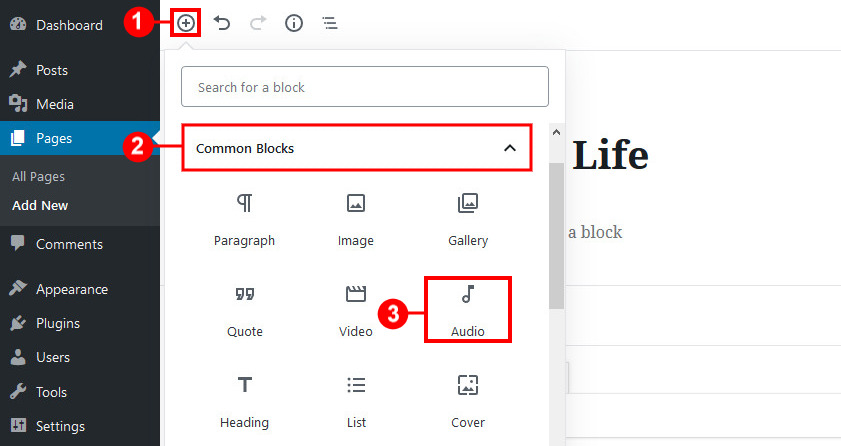 Credito: beautifulthemes.com
Credito: beautifulthemes.comNon esiste una risposta valida per tutti a questa domanda, poiché il processo di aggiunta dell'audio a un widget di WordPress varierà a seconda del widget che stai utilizzando. Tuttavia, in generale, dovrai prima caricare il tuo file audio in una libreria multimediale di WordPress, quindi utilizzare le impostazioni del widget per specificare l'URL del file audio.
È una buona idea includere lettori musicali nelle tue piattaforme di social media in modo che il tuo pubblico possa ascoltare canzoni, podcast, interviste e altri file audio. Ora puoi utilizzare WordPress per aggiungere un lettore musicale audio seguendo questi passaggi. Puoi riprodurre qualsiasi file.mp3, m4a,.ogg o.wav se utilizzi il blocco audio integrato. Apri semplicemente una pagina o un post sul tuo sito Web WordPress e seleziona "Musica audio" come lettore audio. Quando vedi il popup, digita "Audio" per trovare il blocco giusto. Cliccando sul blocco Audio, puoi aggiungerlo alla tua pagina. Nella maggior parte dei casi, ti consigliamo di ospitare i tuoi file audio e video su un sito Web di terze parti.

Questo blocco audio WordPress integrato è un modo eccellente per creare rapidamente e facilmente un semplice lettore audio. È impossibile gestire i tuoi lettori audio da una posizione centrale. Se desideri funzionalità avanzate e lettori audio riutilizzabili, Html5 Audio Player è una buona scelta. Il plug-in può riprodurre solo un file audio alla volta. Dopo aver abilitato il lettore audio HTML5, ora puoi creare il tuo primo lettore audio. Quando il visitatore fa clic sul pulsante Riproduci, l'audio inizierà a essere riprodotto non appena viene acceso, con il volume impostato al massimo. L'audio può essere disattivato per impostazione predefinita, generato automaticamente o ripetutamente.
Il lettore audio può essere aggiornato o pubblicato se sei soddisfatto di come appare e funziona. Vuoi aggiungere altre tracce audio al tuo sito? È quindi possibile utilizzare i passaggi precedenti per creare un set aggiuntivo di lettori audio. L'obiettivo di questo articolo è aiutarti a imparare come creare un widget per il lettore audio per WordPress.
Il widget audio: un modo semplice per aggiungere suoni al tuo sito WordPress
Nonostante WordPress sia un'eccellente applicazione per la creazione di siti Web, può essere limitato quando si tratta di audio. In questo caso viene utilizzato il widget audio . Basta fare clic su qualsiasi file audio o playlist SoundCloud o Mixcloud per caricarlo direttamente sul tuo sito web. Inoltre, il lettore audio integrato semplifica l'aggiunta di suoni ai tuoi post e alle tue pagine. Puoi saltare la seccatura di cercare il file audio corretto o utilizzare plug-in di terze parti.
Come si aggiunge un file audio?
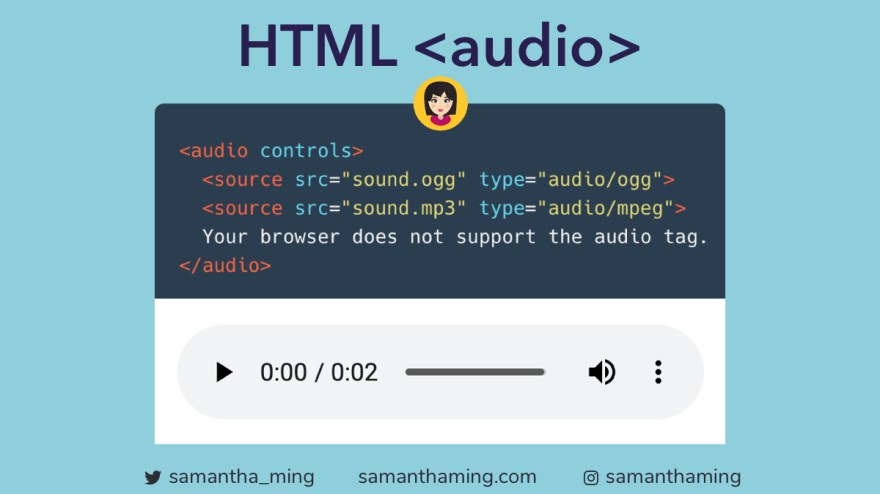 Credito: medio
Credito: medioEsistono diversi modi per aggiungere file audio al tuo sito Web o blog. Un modo è utilizzare un convertitore audio online gratuito per convertire il tuo file audio in un formato web-friendly come MP3 o OGG. Dopo aver convertito il file, puoi caricarlo sul tuo server web utilizzando un client FTP. Un altro modo per aggiungere file audio al tuo sito Web è utilizzare un sistema di gestione dei contenuti (CMS) come WordPress. Con WordPress, puoi caricare file audio direttamente nella tua libreria multimediale e poi incorporarli nei tuoi post o nelle tue pagine.
L'obiettivo di questo tutorial è mostrarti come inserire file audio in Microsoft Word. File audio, diapositive PowerPoint e fogli di calcolo Excel possono essere incorporati o collegati in Word. I file audio creati su un PC e quindi importati in Word per Mac potrebbero non essere riprodotti in base al tutorial pubblicato in quel momento. Utilizzando Windows Media Player o Groove Music, puoi ascoltare il file audio.
Come aggiungere file audio al tuo dispositivo Android
Puoi facilmente aggiungere un file audio al tuo dispositivo Android. È possibile accedere all'unità del dispositivo facendo clic con il pulsante destro del mouse nella finestra Computer e selezionando Apri dal menu. La musica può quindi essere trovata nella nuova cartella, denominata New e Folders. Passa alla tua musica sul tuo computer utilizzando un'altra finestra di Esplora risorse, quindi trascina e rilascia i file nella cartella Musica del tuo dispositivo Android. Puoi anche copiare i file direttamente dal tuo computer nella cartella Musica del tuo dispositivo Android utilizzando i metodi sopra descritti.
